

Puede cambiar la configuración de impresión al imprimir desde un dispositivo compatible con PictBridge.
Establezca la configuración de impresión en Predeterminada (Default) en el dispositivo compatible con PictBridge cuando desee imprimir según la configuración del equipo.
 Pantalla Config. impresión PictBridge (PictBridge print settings)
Pantalla Config. impresión PictBridge (PictBridge print settings)
 Pantalla Conf. impr. etiqueta disco (Disc label print setting)
Pantalla Conf. impr. etiqueta disco (Disc label print setting)
Para cambiar la configuración de impresión desde el dispositivo compatible con PictBridge:
 Configuración de un dispositivo compatible con PictBridge
Configuración de un dispositivo compatible con PictBridge
Seleccione la calidad de impresión al imprimir directamente desde un dispositivo compatible con PictBridge.
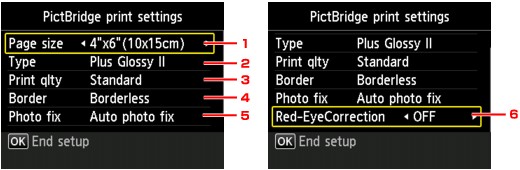
Tm. pág. (Page size)
Seleccione el tamaño de papel al imprimir directamente desde un dispositivo compatible con PictBridge.
Cuando realice la configuración de PictBridge desde el equipo, establezca Tamaño de papel (Paper size) como Predeterminada (Default) en el dispositivo compatible con PictBridge.
Tipo (Type) (tipo de soporte)
Seleccione el tipo de soporte al imprimir directamente desde un dispositivo compatible con PictBridge.
Cuando realice la configuración de PictBridge desde el equipo, establezca Tipo de papel (Paper type) como Predeterminada (Default) en el dispositivo compatible con PictBridge.
Cal. imp. (Print qlty) (calidad de impresión)
Seleccione la calidad de impresión al imprimir directamente desde un dispositivo compatible con PictBridge.
Bordes (Border) (impresión con o sin bordes)
Seleccione el diseño con bordes o sin bordes.
Cuando realice la configuración de PictBridge desde el equipo, establezca Formato (Layout) como Predeterminada (Default) en el dispositivo compatible con PictBridge.
Correc. (Photo fix)
Si se selecciona Autocorr. de foto (Auto photo fix), se reconocen las escenas o los rostros en las fotografías y se aplica de forma automática la corrección más adecuada a cada una de ellas. Por ejemplo, al imprimir se aclaran las caras de las fotografías tomadas a contraluz. También se analizan las escenas para comprobar si se trata de paisajes, escenas nocturnas, personas, etc. y se corrige automáticamente cada una con el color, el brillo o el contraste más apropiados antes de imprimirlas.
 Nota
NotaDe forma predeterminada, las fotos de un dispositivo compatible con PictBridge se imprimen aplicando la autocorrección.
Si se selecciona Sin corrección (No correction), las fotos se imprimen sin corregir.
Correc. ojos rojos (Red-EyeCorrection)
Seleccione ON para corregir los ojos rojos de los retratos que aparecen cuando se fotografía con flash.
Dependiendo del tipo de fotografía, es posible que los ojos rojos no se corrijan o que sí lo hagan otras partes distintas de los ojos.
Aparece la pantalla Configurar área impresión disco (Set disc print area) y puede configurar la impresión de discos imprimibles desde un dispositivo compatible con PictBridge.
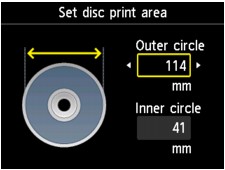
Siga el procedimiento que se indica a continuación para configurar la impresión de etiquetas de disco.
Ajuste el área de impresión (el diámetro exterior/interior del disco imprimible).
 Nota
NotaMida el diámetro interno y externo de la superficie de impresión del disco imprimible y asegúrese de establecer un valor menor que el del diámetro externo y uno mayor que el del diámetro interno.
Para obtener más información sobre los discos imprimibles, póngase en contacto con los fabricantes.
Seleccione el tipo de disco imprimible que utiliza.
 Nota
NotaSi su disco imprimible coincide con el disco recomendado, especifique Disco recomend. (Recommended disc) para que la impresión tenga la densidad adecuada. De lo contrario, seleccione Otro disco (Other disc).
Principio de página |